Search
฿271.75
฿301.95Save up to 10%
ชุดคีย์บอร์ดและเมาส์บลูทูธพร้อมทัชแพด 10 นิ้ว เหมาะสำหรับแท็บเล็ต Apple, Samsung และ Xiaomi, เหมาะสำหรับ iPad Pro, โทรศัพท์มือถือมินิและอุปกรณ์อื่นๆ
Sold by suizhoushibamingshangmaoyouxiangongsi
Select options
Select
Shipping
From ฿23.00
Est. delivery by Apr 24 - Apr 27
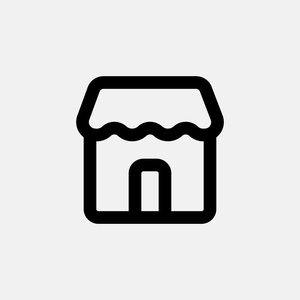
suizhoushibamingshangmaoyouxiangongsi
1,931 items
Product description
คำอธิบาย
กรุณาอ่านก่อนซื้อ



ขั้นตอนการเชื่อมต่อแป้นพิมพ์บลูทู ธ
1. หลังจากสวิตช์ไฟถูกเปลี่ยนเป็นตำแหน่งเปิด ไฟแสดงสถานะกำลังจะเปิดเป็นเวลา 3 วินาที ตัวบ่งชี้บลูทู ธ เริ่มกระพริบ และแป้นพิมพ์จะเข้าสู่โหมดการจับคู่โดยอัตโนมัติ
2. เปิดและปลดล็อคแท็บเล็ตของคุณแล้วคลิกที่ไอคอน "การตั้งค่า"ในเมนูการตั้งค่า ให้คลิกที่เมนู "Bluetooth"
4. เปิดสวิตช์บลูทู ธ และแท็บเล็ตจะค้นหาอุปกรณ์แป้นพิมพ์บลูทูธโดยอัตโนมัติ
5. ค้นพบอุปกรณ์แป้นพิมพ์บลูทู ธ: คีย์บอร์ดบลูทู ธ *** และคลิกที่แป้นพิมพ์บลูทู ธ จะเชื่อมต่อโดยอัตโนมัติ
6. หลังจากการเชื่อมต่อบลูทู ธ ประสบความสำเร็จ ตัวบ่งชี้การจับคู่จะปิดและ "เชื่อมต่อ" จะปรากฏในรายการอุปกรณ์บลูทู ธ
7.IOS13 ท่าทางทัชแพดของระบบ
1) เลื่อนนิ้ว = เคลื่อนเคอร์เซอร์
2) นิ้วเดียวคลิกสองครั้งอย่างรวดเร็วโดยไม่ต้องลากหลวม = คลิกซ้ายเพื่อเลือกการลากเป้าหมาย
3) การเคลื่อนไหวแนวตั้ง / แนวนอนสองนิ้ว = การหมุนแนวตั้ง / แนวนอน
4) สามนิ้วเลื่อนขึ้นในเวลาเดียวกัน = สวิตช์หน้าต่างงานล่าสุด
5) สามนิ้วเลื่อนซ้าย / ขวาในเวลาเดียวกัน = สวิตช์สไลด์หน้าต่างซ้าย / ขวา
6) แตะนิ้วเดียว = ปุ่มเมาส์ซ้าย
7) การแตะสองนิ้ว = ปุ่มเมาส์ขวา
8) การแตะสามนิ้ว = ปุ่มเมาส์กลาง
9) สามนิ้วเลื่อนลงในเวลาเดียวกัน = กลับไปที่โฮมเพจ
ข้อสังเกต: คีย์บอร์ดนี้เป็นคีย์บอร์ดสากล 3 ระบบ หลังจากยืนยันการใช้งานแล้วให้กด FN+QNN/E เพื่อเลือกระบบที่เหมาะสม
การแก้ไขปัญหา
1. ตรวจสอบให้แน่ใจว่าเปิดเครื่อง
2. ตรวจสอบให้แน่ใจว่าระยะทางที่ใช้งานได้ของแป้นพิมพ์
3. ตรวจสอบให้แน่ใจว่าแบตเตอรี่มีพลังงาน
4. ตรวจสอบให้แน่ใจว่าเปิดบลูทู ธ ของอุปกรณ์
5. ตรวจสอบให้แน่ใจว่าคีย์บอร์ดไร้สายเชื่อมต่อกับ Bluetooth6ตรวจสอบให้แน่ใจว่าคีย์บอร์ดไร้สายจับคู่สำเร็จ
การจดสิทธิบัตรกว้าง
สมาร์ทโฟน/แล็ปท็อป/แท็บเล็ตและอุปกรณ์อื่น ๆ Windows/Mac/Android/ios

ค่าใช้จ่ายหนึ่งชั่วโมงอย่างต่อเนื่อง 20 ชั่วโมง
แป้นพิมพ์แบบชาร์จไฟได้ แบตเตอรี่ในตัว อายุการใช้งานแบตเตอรี่ถึง 20 ชั่วโมงเวลาสแตนด์บายสูงสุด 30 วัน

การออกแบบตามหลักสรีรศาสตร์
รู้สึกโชคดี ไม่มีมือเหนื่อยเป็นเวลานาน

คุณสมบัติที่น่าทึ่ง

แล็ปท็อปอินพุตที่มีประสบการณ์เหมือนกัน
ปุ่มกดช็อคโกแลตแบบเรียบง่าย เอฟเฟกต์การเด้งที่ดี พิมพ์สบาย

บางเฉียบและพกพาสะดวก
เรียบง่ายและมีสไตล์ กระทำและพกพาได้สามารถสร้างความพึงพอใจให้กับคุณที่บ้าน ออกไปข้างนอกหรือในร้านกาแฟเพื่อจัดการกับมัลติทาสก์ได้อย่างง่ายดาย


Explore more from suizhoushibamingshangmaoyouxiangongsi
No more products
Open TikTok























![[มี Touch Pad️] เคสคีย์บอร์ด สำหรับไอแพด Air6 Air13 Pro11 M4 Gen10 Gen9 Gen7,8 Air4 Air5 Mini6 10.5 9.7 เคสไอแพด คีย์บอร์ดไร้สาย เคสคีย์บอร์ดไอแพด](https://p16-oec-va.ibyteimg.com/tos-maliva-i-o3syd03w52-us/8c14f54455564485a1c30e75bd0a84a9~tplv-o3syd03w52-crop-webp:1140:1140.webp?dr=15592&from=2378011839&idc=maliva&ps=933b5bde&shcp=e1be8f53&shp=8dbd94bf&t=555f072d)


![[มี Touch Pad + ตั้งแนวตั้งได้️] เคสคีย์บอร์ด หมุนได้ 360 องศา สำหรับไอแพด Air7 Air6 Gen11 Gen10 Gen9 Gen7,8 Air4 Air5 Pro11 เคสไอแพด คีย์บอร์ดไร้สาย](https://p16-oec-va.ibyteimg.com/tos-maliva-i-o3syd03w52-us/0cb8cfbf9aa042ed9351ced68b94604f~tplv-o3syd03w52-crop-webp:1090:1090.webp?dr=15592&from=2378011839&idc=maliva&ps=933b5bde&shcp=e1be8f53&shp=8dbd94bf&t=555f072d)


![[คีย์บอร์ดบลูทูธไทย] คีย์บอร์ดบลูทูธไร้สาย ชาร์จได้ บางเฉียบ พกพาสะดวก และเงียบ เหมาะสำหรับแท็บเล็ต/โทรศัพท์มือถือ Android/Windows/IOS จำเป็นสำหรับการทำงาน](https://p16-oec-va.ibyteimg.com/tos-maliva-i-o3syd03w52-us/9797a0e3ab594cbb9be05f335e713fe1~tplv-o3syd03w52-crop-webp:800:800.webp?dr=15592&from=2378011839&idc=maliva&ps=933b5bde&shcp=e1be8f53&shp=8dbd94bf&t=555f072d)
![[คีย์บอร์ดบลูทูธไทย] คีย์บอร์ดบลูทูธไร้สายเหมาะสำหรับแท็บเล็ต/มือถือ ชาร์จได้ บางเฉียบ พกพาสะดวก และเงียบ จำเป็นสำหรับงาน Android/Windows/IOS](https://p16-oec-va.ibyteimg.com/tos-maliva-i-o3syd03w52-us/14f8ca25b7b4402e83ec847687234eb5~tplv-o3syd03w52-crop-webp:450:450.webp?dr=15592&from=2378011839&idc=maliva&ps=933b5bde&shcp=e1be8f53&shp=8dbd94bf&t=555f072d)

![[มี Touch Pad] คีย์บอร์ดบลูทูธ สำหรับไอแพด Gen9 Gen8 Gen7 Air5 Air4 Gen6 Gen5 Mini6 เมาส์ไร้สาย เม้าส์บลูทูธ คีย์บอร์ด](https://p16-oec-va.ibyteimg.com/tos-maliva-i-o3syd03w52-us/e0859163cc4641e6b79ae0ec5c24f4d0~tplv-o3syd03w52-crop-webp:810:810.webp?dr=15592&from=2378011839&idc=maliva&ps=933b5bde&shcp=e1be8f53&shp=8dbd94bf&t=555f072d)

![[แป้นภาษาไทย️] เคสคีย์บอร์ด สำหรับไอแพด Air7 Air6 Pro11 M4 Gen11 Gen10 Mini6 Gen9 Gen7 Gen8 Air4 Air5 9.7 เคสไอแพด คีย์บอร์ดไร้สาย เม้าส์ไร้สาย](https://p16-oec-va.ibyteimg.com/tos-maliva-i-o3syd03w52-us/4e3cd1a24930456ba926b6d587483fd7~tplv-o3syd03w52-crop-webp:950:950.webp?dr=15592&from=2378011839&idc=maliva&ps=933b5bde&shcp=e1be8f53&shp=8dbd94bf&t=555f072d)









![[หมุนได้+ถอดปกได้]เคสคีย์บอร์ดสำหรับไอแพด NEU ปรับระดับสูง-ต่ำได้ Air7 Air6 Air13 Air5 Air4 Gen11 Gen9 Gen8 Gen7 Pro11 Pro13 Pro12.9 หมุนได้360องศา คีย์บอร์ดบลูทูธ คีย์บอร์ดไร้สาย](https://p16-oec-va.ibyteimg.com/tos-maliva-i-o3syd03w52-us/83b25e40e4d64935ad6524686b1e7963~tplv-o3syd03w52-crop-webp:1070:1070.webp?dr=15592&from=2378011839&idc=maliva&ps=933b5bde&shcp=e1be8f53&shp=8dbd94bf&t=555f072d)



![[หมุนได้360องศา] เคสคีย์บอร์ด พับได้ NEU Gen2 สำหรับไอแพด Air7 Air6 Air5 Air4 Gen11 Gen9 Gen8 Gen7 Pro11 Pro12.9 Gen10 ปรับเอนได้ 180 องศา Case Keyboard](https://p16-oec-va.ibyteimg.com/tos-maliva-i-o3syd03w52-us/83732e7392b84993946fb392f882ba47~tplv-o3syd03w52-crop-webp:1112:1112.webp?dr=15592&from=2378011839&idc=maliva&ps=933b5bde&shcp=e1be8f53&shp=8dbd94bf&t=555f072d)